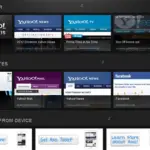Yahoo Mail hesabınızın, kullandığınız tüm e-posta hesaplarından e-posta göndermek ve almak için birincil konum olmasını istiyorsanız, aşağıdaki adımları takip edebilirsiniz.Aşağıda verilen adımları izleyin ve üçüncü taraf e-posta hesabınızı kolayca Yahoo Mail hesabınıza ekleyebileceksiniz.
Yahoo Mail hesabınıza başka e-posta hesapları ekledikten sonra, tüm e-posta hesaplarına erişmek için Yahoo Mail hesabınızda oturum açmanız yeterlidir.
Gidebilirsin "yazı yazmak"ButonAşağıda listelenen Yahoo posta hesaplarındaki tüm bağlı hesapları kolayca bulun.Bağlantılı tüm e-posta hesaplarına erişmek için, o hesaptan e-postaları kontrol etmek veya göndermek için ilgili hesaba tıklamanız yeterlidir.Şimdi, e-posta hesabınızı Yahoo Mail ile nasıl bağlayacağınızı ve bağlantısını nasıl kaldıracağınızı öğrenmek için aşağıdaki adımları uygulamanız gerekir.
Yahoo Mail'den e-posta hesaplarını bağlama ve bağlantısını kaldırma yönergeleri
Yahoo Mail'inize bir üçüncü taraf e-posta hesabı bağlayın
- Öncelikle, bir web tarayıcısında Yahoo Mail hesabınıza giriş yapmanız gerekir.
- Yahoo Mail hesabınıza giriş yaptıktan sonra, tıklamanız gerekir.Ekranın sağ üst köşesinde bulunurOfkurmakSimge (dişli simgesi).
- Ekranda görünen açılır menüden seçmeniz gerekir.Daha fazla ayarSeçenekler.
- Bir sonraki ekranda, gitmeniz gerekirposta kutusuSeçenekler.
- 在posta kutusuBölüm, tıklamanız gerekiyorPosta kutusu ekleSeçenekler.
- Sonra, yapmanız gerekirPosta kutusu ekle"BölümAltında bir e-posta sağlayıcı seçin.
- Bundan sonra, sağlanan alana diğer e-posta adresinizi girmeniz ve tıklamanız gerekir.Sonraki adım Buton.
- Şimdi tek yapmanız gereken, açılır pencerede ekrandaki komutları takip etmektir.Alternatif olarak, ilgili alanlara adınızı ve açıklamanızı da girebilirsiniz.
- Gerekli alanları doldurduktan sonra "Bitiş"Buton.
Yahoo Mail'inizden başka bir e-posta hesabının bağlantısını kaldırın
- İlk önce bilgisayar tarayıcınızda Yahoo Mail hesabınıza giriş yapın.
- Yahoo Mail hesabınıza giriş yaptıktan sonra, tıklamanız gerekir.Ekranın sağ üst köşesinde bulunurOfkurmak Simge (dişli simgesi).Ekranda bir açılır menü belirecektir.
- Açılır menüden, tıklamanız gerekirDaha fazla ayarSeçenekler.Bir sonraki ekrana yönlendirileceksiniz
- Bir sonraki ekranda, tıklamanız gerekirposta kutusuSeçenekler.
- 在posta kutusuBölümü altında, Yahoo Mail hesabıyla bağlantısını kesmek istediğiniz hesabı seçmeniz gerekir.
- O zaman tıklamanız gerekiyor "Posta kutusunu sil"Seçenek ve tekrar seçerek "Posta kutusunu sil"Seçeneklerİşlemi onaylamak için.
- Bundan sonra, tıklamanız yeterlidir "kaydetmek"Değişiklikleri kaydetme seçeneği.
E-posta hesabının açıklamasını, yanıt adresini, adını ve/veya imzasını düzenleyin
- Bilgisayarınızda bir web tarayıcısı açın ve Yahoo Mail hesabınıza giriş yapın.
- Yahoo Mail hesabınıza giriş yaptıktan sonra, ekranın sağ üst köşesindeki ayarlar seçeneğine (dişli simgesi) tıklamanız gerekiyor.Bilgisayar ekranınızda bir açılır menü göreceksiniz.
- Ekranda görünen açılır menüden seçmeniz gerekir.Ekranın alt kısmındaOfDaha fazla ayarSeçenekler.Yahoo Mail hesabınızın tam kurulum bölümüne gireceksiniz.
- 在Daha fazla ayarEkranda, tıklamanız gerekiyorposta kutusuSeçenekler.Sağ tarafta, göreceksinizposta kutusuSeçeneklerilgiliSeçenekler.
- 在posta kutusuAyarlar altında, değiştirmek istediğiniz e-posta hesabını seçmeniz gerekir.
- Ardından açıklamanızı, adınızı, yanıt adresinizi veya imzanızı kolayca düzenleyebileceksiniz.
- İlgili e-posta hesabında gerekli değişiklikleri yaptıktan sonra tek yapmanız gereken "kaydetmek"Buton.Yapılan tüm değişiklikler hemen kaydedilecektir.
Bu nedenle, Yahoo Mail hesabınızdaki e-posta hesaplarını bağlarken ve bağlantısını kaldırırken izlemeniz gereken adımlar bunlardır.

![Windows 10'da [Windows Mail uygulamasını kullanarak] Cox e-postasını kurun Windows 10'da [Windows Mail uygulamasını kullanarak] Cox e-postasını kurun](https://infoacetech.net/wp-content/uploads/2021/06/5796-photo-1570063578733-6a33b69d1439-150x150.jpg)